إضافة الصور إلى Odnoklassniki
الكثير منا يتمتع بالتواصل مع الأصدقاء والمعارف على الشبكة الاجتماعية Odnoklassniki. في هذا المورد ، يمكنك إرسال رسائل إلى مستخدمين آخرين ولعب ألعاب والانضمام إلى مجموعة من الاهتمامات ومشاهدة مقاطع الفيديو والصور وتحميل صورك. كيف يمكنني إضافة صورة إلى صفحتي؟
محتوى
إضافة صورة في Odnoklassniki
من الناحية الفنية ، لا توجد صعوبة في عملية إضافة الصور إلى حسابك. يتم نسخ ملف الصورة من جهازك إلى خوادم Odnoklassniki ويصبح متاحًا للعرض من قبل أعضاء الشبكة الآخرين وفقًا لإعدادات الخصوصية لملفك الشخصي. ولكننا مهتمون بتسلسل إجراءات المستخدم البسيط الذي يريد نشر صور للعرض العام. لا ينبغي أن تنشأ صعوبات لا يمكن التغلب عليها.
الطريقة 1: الصورة في الملاحظة
الطريقة الأسرع والأسهل لإرضاء الجمهور مع صورتك هي استخدام الملاحظات. دعونا نحاول معا وضع صورة جديدة على صفحتك بهذه الطريقة ، وستقع على الفور في موجز الأخبار الخاص بأصدقائك.
- نفتح موقع odnoklassniki.ru في أي متصفح ، ونمرر المصادقة ، في الجزء العلوي من الصفحة أعلى الشريط نجد كتلة "كتابة ملاحظة" . في ذلك ، انقر على زر "صور" .
- في المتصفح المفتوح ، ابحث عن الصورة التي تريدها ، انقر عليها بزر الفأرة الأيسر وانقر على "فتح" . يمكنك وضع عدة صور دفعة واحدة عن طريق الضغط باستمرار على مفتاح Ctrl أثناء اختيار الملفات.
- في الصفحة التالية ، نكتب في الحقل المقابل بضع كلمات حول الصورة المعروضة وحدد العنصر "إنشاء ملاحظة" .
- القيام به! تم اختيار الصورة المختارة بنجاح. يمكن لجميع المستخدمين الذين لديهم إمكانية الوصول إلى صفحتك مشاهدته وإعطاء التقييمات وكتابة التعليقات.
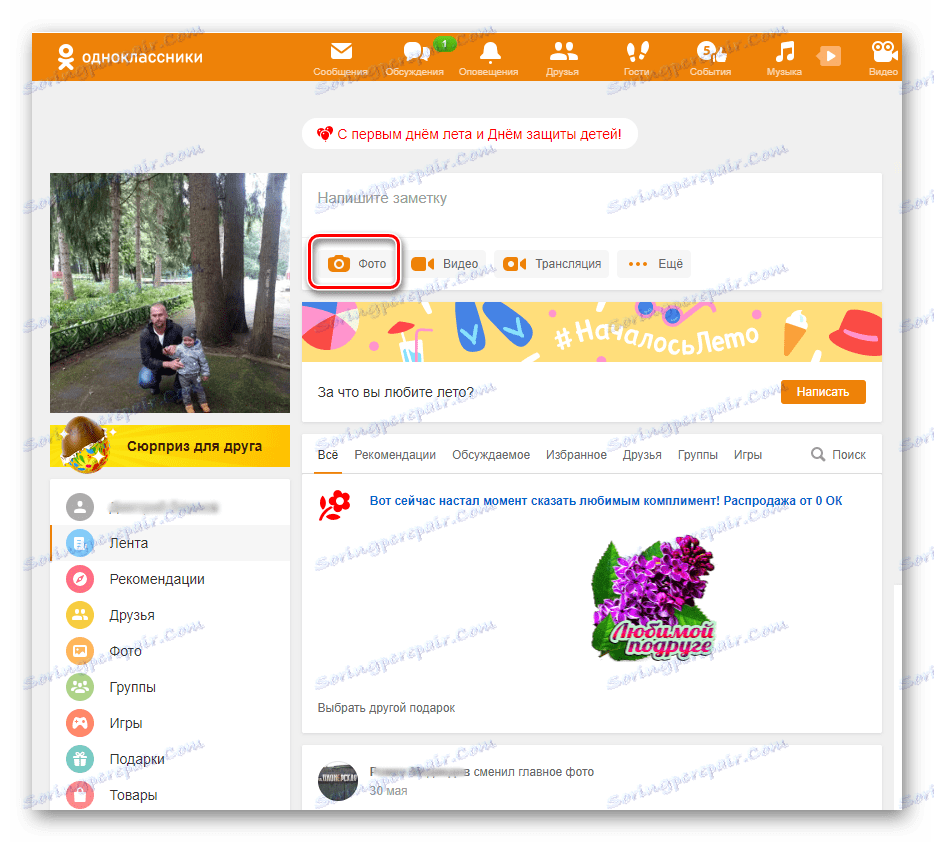
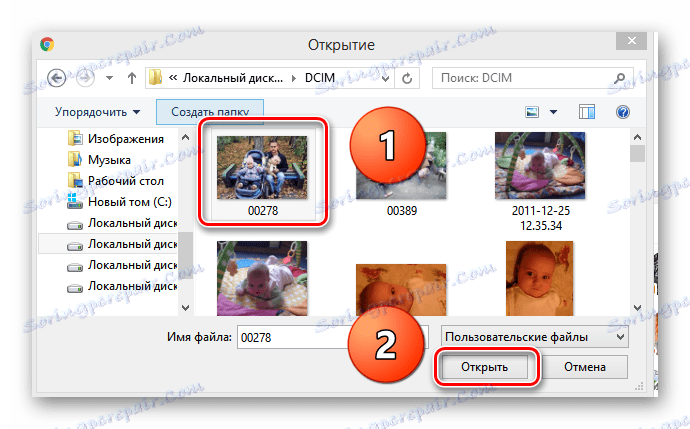
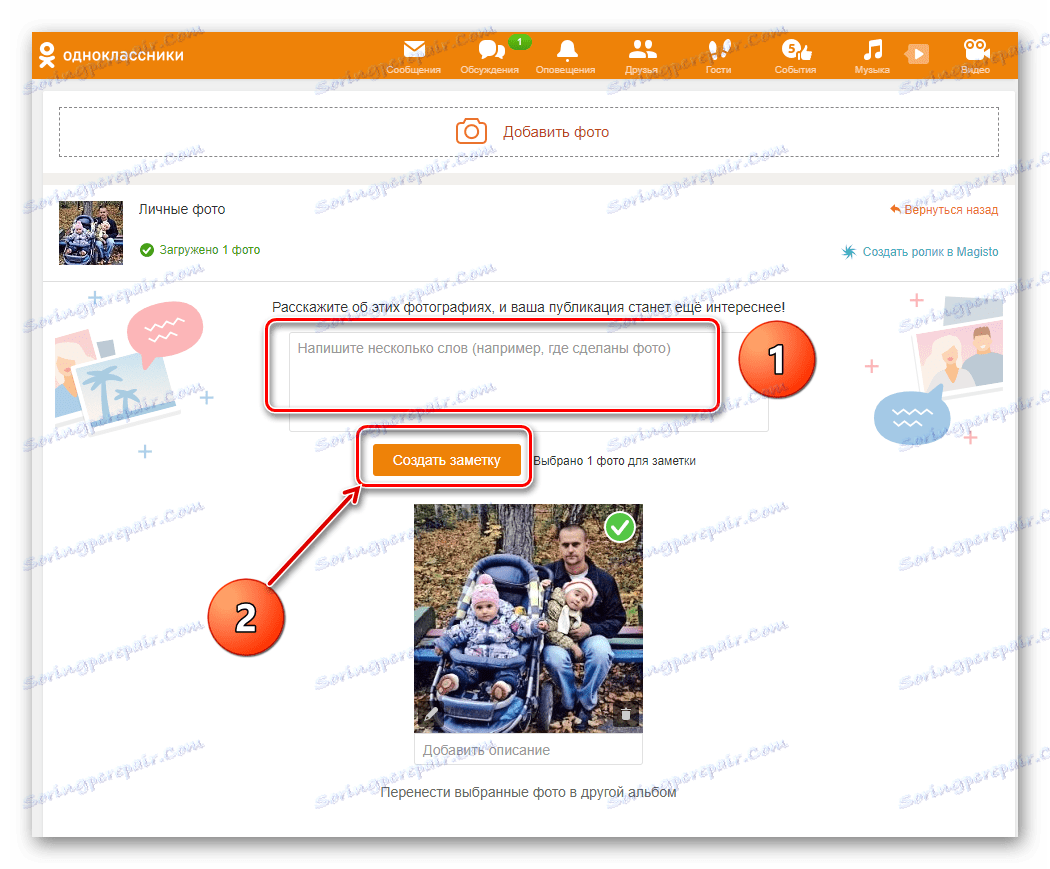
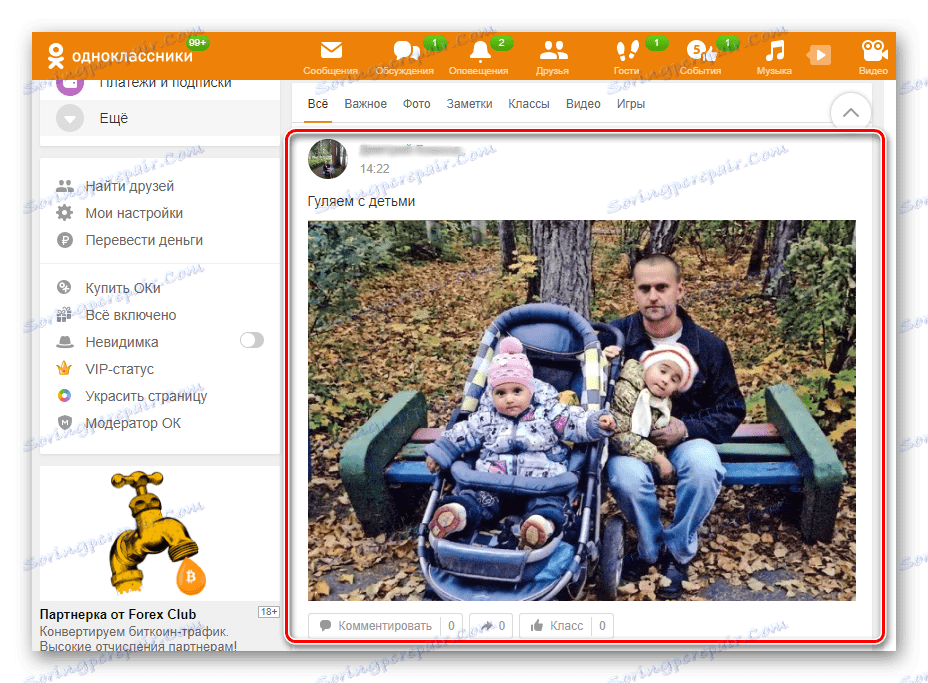
الطريقة الثانية: تحميل صورة إلى ألبوم
يمكنك الانتقال بطريقة مختلفة قليلاً ، أي إنشاء ألبومات متعددة بمختلف إعدادات المحتوى والتصميم والخصوصية. ونشر الصور فيها ، وإنشاء نوع من جمع. يمكنك قراءة المزيد حول كيفية القيام بذلك في مقالة أخرى على موقعنا من خلال النقر على الرابط أدناه.
مزيد من التفاصيل: إضافة الصور من جهاز الكمبيوتر الخاص بك إلى Odnoklassniki
الطريقة الثالثة: تعيين أو تغيير الصورة الرئيسية
في بعض الأحيان ، ترغب في تعيين أو تغيير الصورة الرئيسية على صفحتك ، والتي سيتعرف عليها المستخدمون الآخرون. يمكن القيام بذلك في بضع خطوات.
- على صفحتك ، نحرك الماوس على الحقل للصورة الرئيسية. بناءً على ما إذا كنت تقوم بتثبيت الصورة الرمزية لأول مرة أو تغيير الصورة القديمة ، انقر فوق الزر "إضافة صورة" أو "تغيير الصورة" على التوالي.
- في النافذة التي تظهر ، يمكنك تحديد صورة من تلك التي تم تحميلها بالفعل إلى صفحتك.
- أو إضافة صورة من القرص الصلب لجهاز كمبيوتر شخصي.
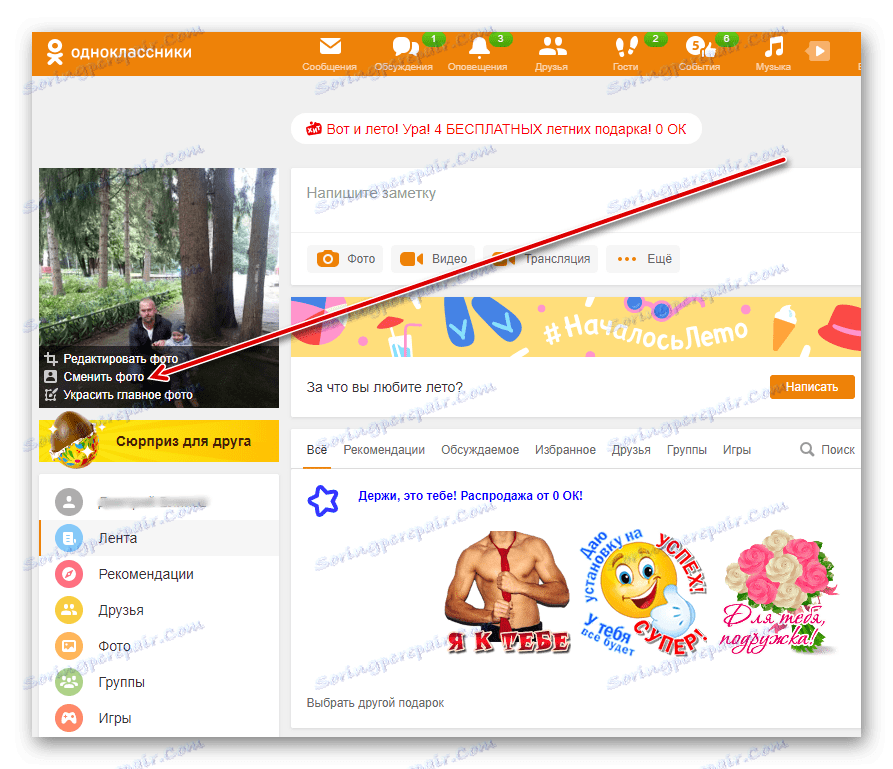
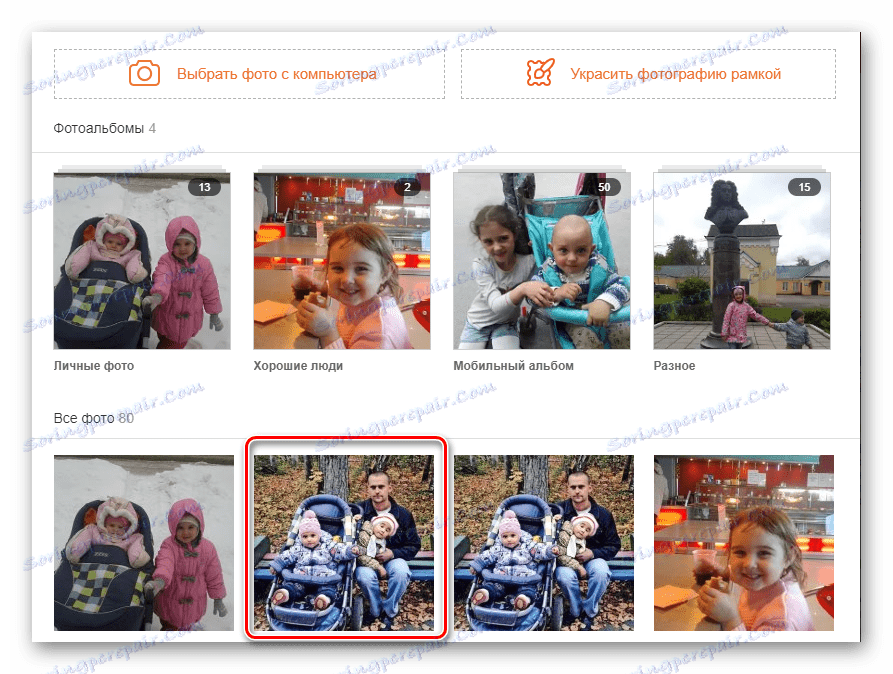
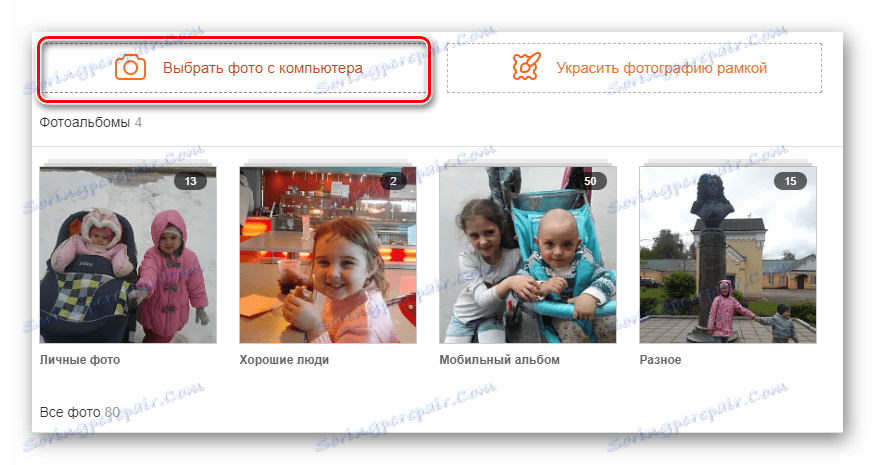
الطريقة الرابعة: إضافة الصور في تطبيقات المحمول
يمكنك إضافة صورة إلى صفحة Odnoklassniki الخاصة بك في تطبيقات Android و iOS باستخدام أجهزة متنقلة متنوعة ، ذاكرتها وكاميرات مدمجة.
- افتح التطبيق ، انتقل من خلال التخويل ، في الزاوية اليسرى العليا من الشاشة ، اضغط على زر الخدمة مع ثلاثة أشرطة أفقية.
- في علامة التبويب التالية ، حدد الرمز "الصور" . هذا ما نحتاجه.
- في صفحة صورك في الجزء السفلي الأيسر من الشاشة ، نجد رمزًا مستديرًا مع علامة زائد بالداخل.
- الآن نختار الألبوم الذي سنقوم بتحميل الصورة الجديدة إليه ، ثم نختار صورة واحدة أو أكثر لإضافتها إلى صفحتنا. يبقى فقط للضغط على زر "تنزيل" .
- يمكن وضعها في صورة Odnoklassniki مباشرة من الكاميرا من جهازك المحمول. للقيام بذلك ، انقر فوق الرمز في شكل كاميرا في الزاوية اليمنى السفلى من الصفحة.
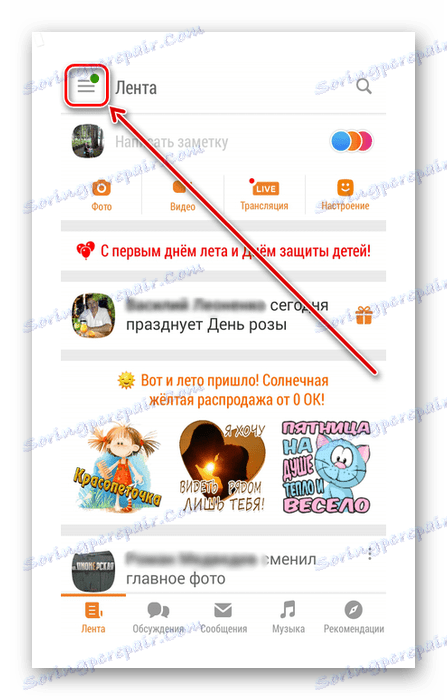
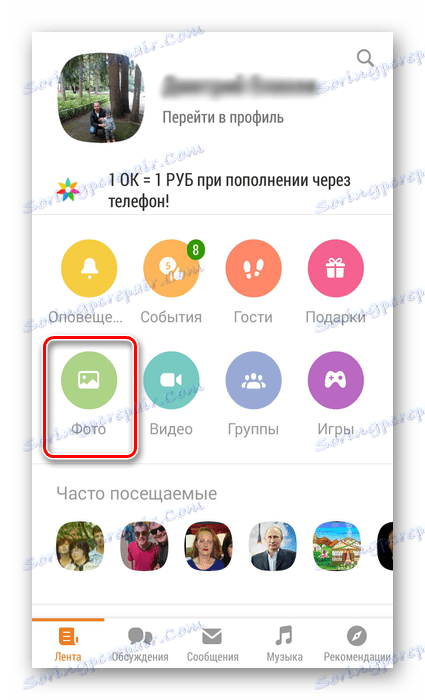
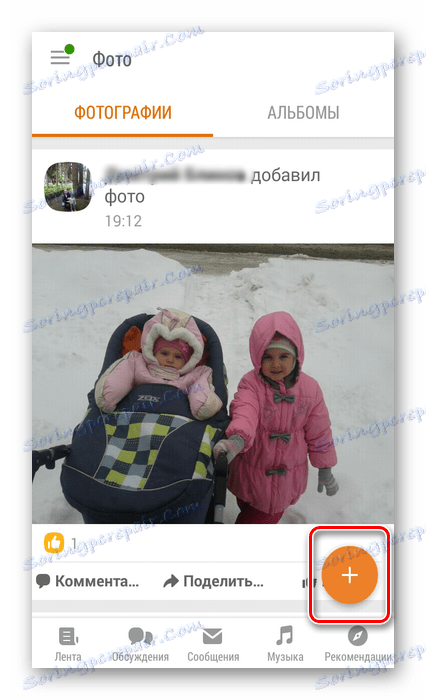
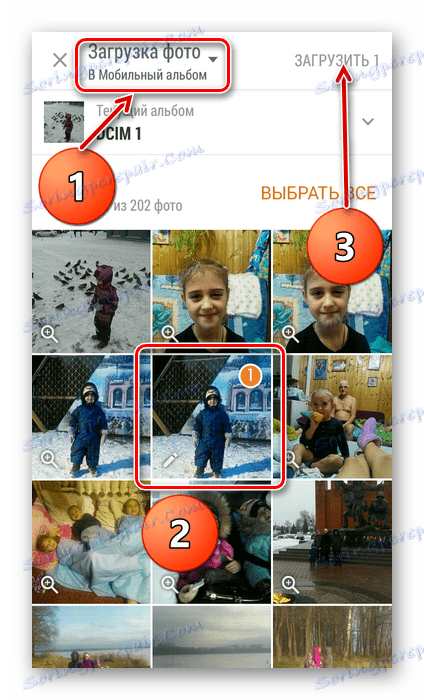
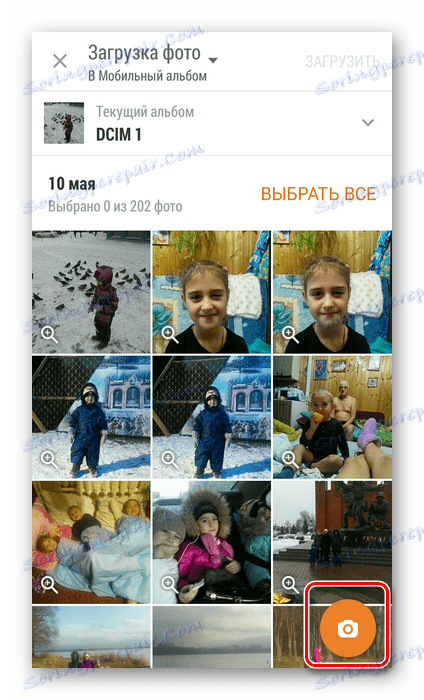
لذلك ، كما أنشأنا معًا ، يمكنك إضافة أي صورة إلى صفحة Odnoklassniki الخاصة بك على موقع الشبكات الاجتماعية وفي تطبيقات الهاتف المحمول للمورد. لذا يرجى إرضاء أصدقائك وأقاربك بصور جديدة مثيرة للاهتمام والاستمتاع بالاتصال اللطيف والترفيه.
انظر أيضا: البحث عن شخص من خلال الصورة في Odnoklassniki